Efektívny spôsob, ako zvýšiť RAM na notebooku a alternatívne metódy

- 1933
- 166
- Mgr. Vavrinec Peško
Pri výbere prenosného počítača, to znamená notebook, by ste mali venovať pozornosť jeho charakteristikám. V tomto prípade hrá RAM veľkú úlohu. Výkon do značnej miery závisí od toho, schopnosť spustiť určitý počet procesov súčasne bez straty rýchlosti a výkonu.

Ako zložitosť moderných programov a hier, niektorí používatelia začínajú zažívať nedostatok RAM. Nie je potrebné kupovať nový notebook. Ale potreba rozšírenia súčasného barana stále vzniká.
Existuje jeden najúčinnejší a najúčinnejší spôsob, ako zvýšiť objem RAM. Existujú však alternatívne metódy, ktoré si tiež zaslúžia pozornosť.
Hlavná metóda
Ak vyvstáva otázka, ako zvýšiť súčasný RAM vášho počítača, najspravodlivejším riešením by bolo vytvorenie nového modulu.
Aktualizácia vo forme zvýšenia pamäte RAM, tj RAM alebo RAM, zvyčajne vzniká kvôli potrebe zvýšiť výkon počítačového zariadenia.
V takýchto situáciách sa používa otázka, ako zvýšiť RAM, používatelia sa pýtajú:
- Nová verzia operačného systému bola nainštalovaná na notebooku, z čoho počítač začal fungovať pomalšie;
- V tomto procese existujú upozornenia, že RAM nestačí;
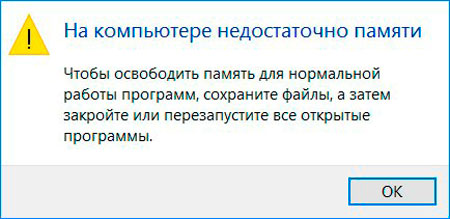
- Moderné hry a programy nechcú začať, hoci z hľadiska systémových požiadaviek ich notebook stále spĺňa.
V opačnom prípade nebude počítač jednoducho fungovať normálne a náklady veľkej pamäte RAM sa neospravedlňujú.
Výber modulov RAM
Ak sa používateľ rozhodol zvýšiť RAM na svojom prenosnom počítači, tj na notebooku, najskôr si budete musieť zvoliť zodpovedajúci nový modul.
Výber závisí od toho, aký typ pamäte RAM sa používa na konkrétnom počítačovom zariadení a koľko hniezd sa ponúka na prenosný počítač pod ďalšími doskami. Najčastejšie existujú dosky DDR4, ale zastarané DDR3 sa tiež môže stretnúť.
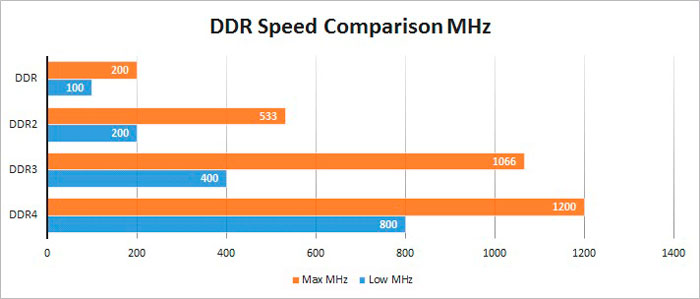
Najjednoduchší spôsob, ako zistiť aktuálne parametre RAM prostredníctvom systému Windows 10, otvára sa správca úloh a výkonnosť sekcie. Tu v podkategórii systém zobrazuje informácie o frekvenciách a type dosky. Dá sa to tiež urobiť pomocou nástroja CPU-Z.
Poznanie aktuálneho počtu hniezd a objem pamäte RAM môžete zvýšiť ukazovatele RAM. Otázka však je, koľko zmeniť tieto parametre. Tu je potrebné stavať na tom, koľko maximum umožní RAM inštalovať základnú dosku použitú na prenosný počítač.

Ak hovoríme o rozpočtových lacných notebookoch, ako aj o niekoľkých zastaraných modeloch so stredne rozpočet, potom môžete často vidieť RAM na 4 GB. To neznamená, že je to veľmi málo, ale pre určité úlohy už nie je práca s modernými programami a hrami dostatočná. Preto je potrebné zvýšiť chýbajúci objem pamäte RAM.
Ak analýza notebooku ukázala použitie RAM pre 4 GB a prítomnosť 2 dosiek pri maximálnom 16 GB kvôli základnej doske, môžete si vybrať nasledujúce možnosti:
- Zvyšujte súčasné ukazovatele 2 krát. To znamená, že si kúpte ďalší podobný bar pre 4 GB, ktorý dá celkom 8 GB pamäte RAM.
- Zvýšte RAM 4 -krát. Je to drahšie, ale výkon bude vyšší. Potom je vytiahnutý starý bar a nainštalované sú 2 moduly 8 GB.
Je mimoriadne dôležité, aby použité moduly sú rovnaké v objeme, frekvencii a načasovaní. V prípade nesúladu je porušená stabilita práce.
Niektorí sa domnievajú, že je ľahšie umiestniť jeden bar na 16 GB ako 2 každý 8 GB. Toto je bežná mylná predstava. 2 moduly budú fungovať stabilnejšie a efektívnejšie ako jeden výkonný.
Inštalácia
Po rozhodnutí o výbere a nájdení vhodných ďalších modelov musíte začať inštalovať. Na tento účel nie je potrebné kontaktovať servisné stredisko. Je celkom možné vymeniť modul RAM v notebooku vlastnými rukami.
Tu je hlavná vec, ktorá dodržiava určité pravidlá a zachováva postupnosť akcií. Pokyny je možné predložiť v tejto forme:
- Odpojte notebook od zdroja napájania;
- Odstráňte batériu;
- Pri používaní batérie bez batérie bude musieť byť odpojený po tom, čo bude možné dostať sa k vnútorným komponentom zariadenia;
- Odskrutkujte skrutky zo zadného krytu na notebooku pomocou vhodného skrutkovača;
- Odstráňte veko a nájdite sloty pre RAM;
- Ak plánujete vyčistiť starý RAM a vložiť nové moduly, jemne ohnite opraviče a odstráňte stojan;

- Vložte novú tyč tak, aby sa drážky museli zhodovať;

- Stlačením modulu na kliknutie, čo bude znamenať, že je zaznamenaná lišta;
- Pripojte batériu;
- Zapnite notebook.
V závislosti od konkrétneho modelu a značky prenosných počítačov bude v niektorých prípadoch musieť užívateľ odstrániť nielen veko, ale aj celý chrbát. Je to zložitejší a dlhý proces, ale stále je možné s ním zvládnuť vlastné ruky.
Keď bola inštalácia alebo výmena vykonaná, keď je prenosný počítač zapnutý, skontrolujte, či operačný systém vidí nový modul. Môžete urobiť tieto softvérové nástroje samotného OS alebo prostredníctvom typu nástroja CPU-Z.
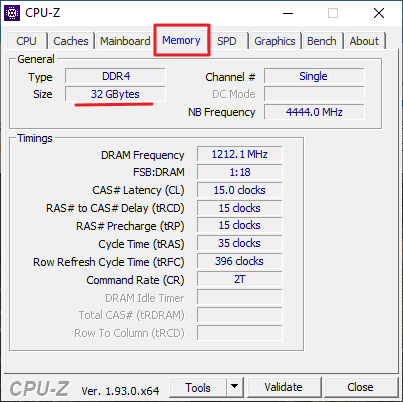
Ukazuje sa, že pri zvýšení RAM pre notebooky nie je nič zásadne komplikované. Najprv sa musíte uistiť, že existuje takáto príležitosť, potom si vyberte nový modul a podľa pokynov ho nainštalujte do príslušného konektora.
Alternatívne metódy
Okrem fyzického zvýšenia RAM nákupom ďalších modulov môžete použiť aj alternatívne metódy.
Existuje niekoľko možností naraz, ako zvýšiť RAM na svojom notebooku, bez toho, aby ste si kúpili ďalšie dosky RAM.
Toto sa robí pomocou:
- pevný disk;
- Flash disky;
- Bios.
Teraz osobitne o každej z prezentovaných možností.
Bios
Jednou z alternatívnych metód, ako zvýšiť RAM na prenosnom počítači, je použitie nastavení v BIOS.
Zároveň nezáleží na tom, ktorá verzia operačného systému je nainštalovaná na notebooku, či už je to nepodporované Windows 7 alebo aktuálny systém Windows 10. Ak potrebujete zvýšiť chýbajúci RAM na prenosnom počítači, musíte urobiť nasledujúce:
- V závislosti od modelu notebooku pritiahnite kľúč alebo kombináciu tlačidiel, keď zapnete prenosný počítač a zadajte BIOS;
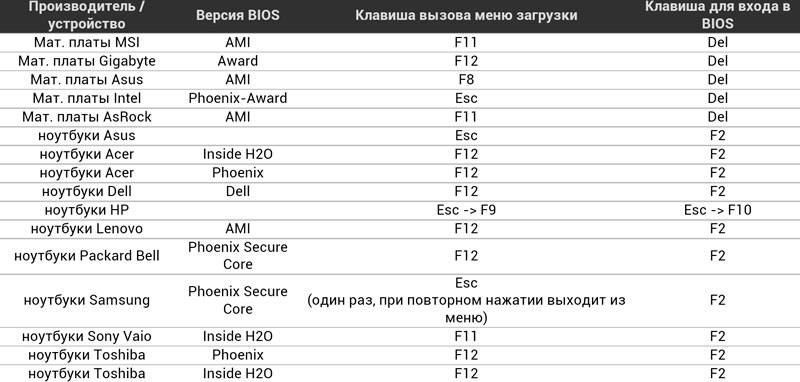
- Prihlásiť sa;
- Otvorte časť, v ktorej sú uvedené všetky integrované zariadenia;
- Nájdite parameter s názvom VGA zdieľajúca pamäť alebo s podobným menom;
- Vyberte novú hodnotu pre RAM v rámci prípustného;
- uložiť vykonané zmeny;
- Pošlite počítač na reštartovanie.
Tu sa oplatí zamerať sa na jeden problém neskúsených používateľov. Mnohé z nich stanovili maximálne hodnoty, čo vedie k vážnym a potenciálne nebezpečným dôsledkom.
Je dôležité si uvedomiť, že zvyšovanie parametrov nie je povolené viac ako 2 -krát v porovnaní so štandardnými hodnotami.
Toto bude optimálne nastavenie. Z tohto.
Odnímateľná blesková jednotka
Môžete tiež zvýšiť objem chýbajúcich pamäte RAM na notebooku pomocou konvenčnej flash jednotky.
Ide o to, že jednotka sa použije ako súbor hojdačky. Iba on bude na odnímateľnom médiu a nepoužije sa a dáva zaťaženie na pevnom disku. Nie je to najhoršia voľba na zvýšenie pamäte RAM, tj RAM, pomocou systému Windows 7 alebo novších možností pre operačný systém.
Podľa samotných používateľov, ktorí túto metódu testovali, najjednoduchší spôsob, ako zvýšiť pamäť RAM v systéme Windows 10 kvôli bleskovým jednotkám. Údajne v tomto operačnom systéme funguje technológia Ready Boost lepšie. Je to však kontroverzné vyhlásenie, pretože technológia zvýšenia RAM je k dispozícii vo všetkých verziách OS, počnúc systémom Windows 7, a nie je potrebné hovoriť o určitých globálnych rozdieloch v jej práci v závislosti od operačnej sály.
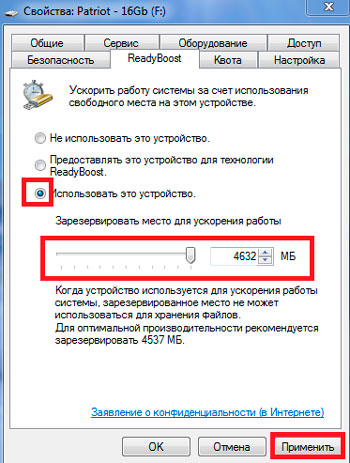
Predtým, ako budete hovoriť v etapách o tom, ako zvýšiť prevádzkovú chýbajúcu pamäť prenosného počítača v dôsledku externej jednotky, musíte sa ubezpečiť, že vo vašom prípade existuje konkrétne takáto príležitosť.
Z tohto dôvodu je dôležité, aby použité zariadenie spĺňa niekoľko požiadaviek. Menovite:
- Prenosný počítač by mal byť nainštalovaný operačným systémom nie starším ako verzia systému Windows 7, čo spôsobuje, že táto možnosť rozširuje RAM na Windows Vista a XP nemožné;
- Samotná jednotka Flash by mala mať objem najmenej 1 gigabajtu;
- Flash Drive 3 MB/s a ďalšie.
Teraz je nájdenie prenosných počítačov s Windows XP alebo Vista dosť ťažké. A najviac rozpočtových bleskov sa ľahko zmestí do minimálnych požiadaviek.
Mali by ste sa tiež zamerať na niekoľko dôležitých bodov:
- Ak máte k dispozícii alebo viac gb flash jednotky alebo viac, predformát v štandarde NTFS.
- Vyberte vymeniteľnú jednotku, ktorej objem je 2-3 krát väčší v porovnaní so súčasnými parametrami RAM. Ak má RAM bežné 4 GB pamäte RAM, potom choďte bleskovú jazdu o 8-16 GB.
Ak sú splnené všetky tieto podmienky, môžete začať rozširovať RAM na úkor flash jednotky.
Bude potrebné to urobiť nasledovné:
- Pripravte si jednotku Flash, podľa potreby ju naformátujte;
- Pripojte sa k bezplatnej časti USB;
- Počkajte na automatické miesta;
- Kliknite na položku „Urýchliť operáciu“;
- Ak sa Autostart nezobrazil, cez môj počítač otvoril vlastnosti vymeniteľnej jednotky;
- Otvorte kartu s názvom Ready Boost;
- POZNÁMKA TIGHT Položka „Poskytnite toto zariadenie“;
- Vyberte príslušný zväzok na rozšírenie pamäte RAM;
- Stlačte na „Použiť“;
- Vyplňte zmeny pomocou tlačidla OK.
Jednoduchým spôsobom môžete použiť jednotku Flash ako súbor Swing bez použitia zdrojov najprísnejšej disku. Nemali by ste však očakávať podobný účinok z takýchto akcií, ako pri inštalácii nových modulov RAM.
Pomoc z pevného disku
Môžete tiež rozšíriť baran na úkor pevného disku. A to nie je také ťažké, ako sa zdá.
Počnúc verziou Windows XP, na prenosných počítačoch a počítačoch pod kontrolou tohto operačného systému, sa takáto vec javila ako virtuálna pamäť. V skutočnosti je to súčasť pevného disku, ktorý sa používa ako pomoc pre RAM. Ak základný RAM nestačí, vybraná oblasť je pripojená a RAM, splatná.
Mnohí počuli o takom koncepte, ako je súbor čerpania, ale nestretli sa virtuálnou pamäťou. V skutočnosti sú to jedno a to isté, iba mená sú rôzne.
Ak sa možnosť s nákupom RAM nového používateľa nevyhovuje používateľovi, bojí sa zmeniť nastavenia v BIOS a ja nechcem rozlišovať celú jednotku flash pod rozširovaním, potom existuje iba možnosť s možnosťou Rozšírenie pamäte v dôsledku časti priestoru pevného disku.
Ak chcete dosiahnuť požadované, musíte podniknúť takéto kroky:
- Stlačte ikonu počítača pomocou pravého tlačidla a vyberte ponuku „Vlastnosti“;
- Otvorte časť s ďalšími parametrami;
- Kliknite na položku „navyše“;
- V segmente rýchlosti kliknite na tlačidlo „Parametre“;
- potom znova k položke „navyše“;
- A teraz na tlačidle „Zmena“.
Okno s nastaveniami virtuálnej pamäte, to znamená swingový súbor, niekoľko možností pre výber používateľa je k dispozícii naraz. Štandardne stojí kontrolné miesto v automatickom bode definície. Tiež je možné súbor hojdačky úplne vypnutý alebo nastavený na manuálne.
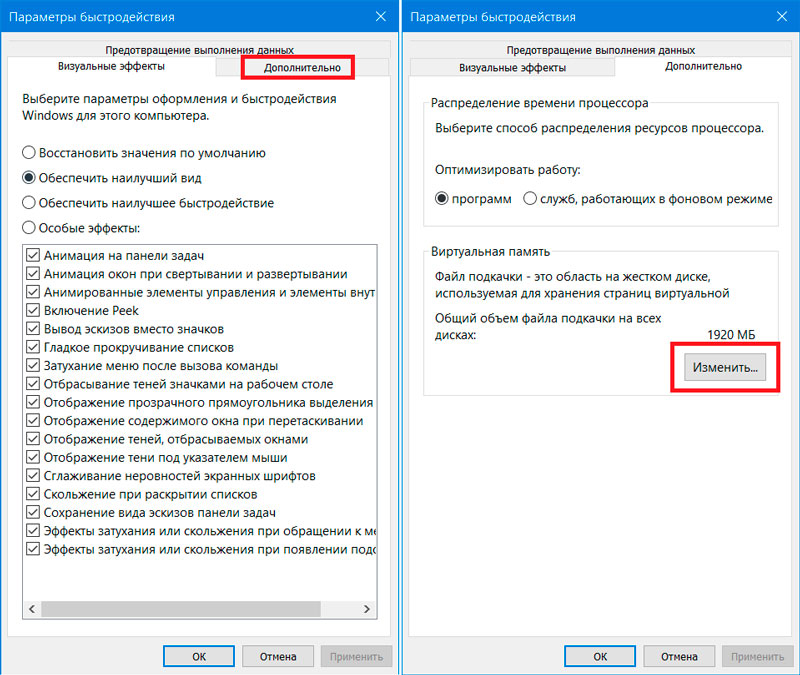
Pri manuálnom ladení je možné zmeniť 2 charakteristiky. Menovite:
- Počiatočná veľkosť. Odporúča sa zvoliť hodnotu od 1 do 1,5 z veľkosti použitej pamäť. Когда ноутбук базово предлагает 4 ГБ, в исходном размере можно оставить 4 ГБ, либо же поднять значение до 6 ГБ. Ale už viac.
- Maximálna veľkosť. A tu je rovnaký význam vždy ustanovený. Malo by byť 2 -krát vyššie ako existujúci objem RAM. Pri bežnom 4 GB je tu predpísané číslo 8 GB.
Najpriaznivejšie, najprv úplne vypnite súbor Swing, použite zmeny, reštartujte počítač a potom vykonajte krokové pokyny.
To sa deje tak, aby systém vybral časť pevného disku, ktorý nebol fragmentovaný v súbore pumpy. Takže počítač môže výrazne fungovať rýchlejšie.
Dôležitý. Použite súbor Swing pre SSD SADE Storage Storage Storage. Sami sú rýchle a takéto udalosti sa negatívne odrážajú v živote služby a výkonu.Napriek prítomnosti niekoľkých alternatívnych spôsobov, ako zvýšiť štandardné ukazovatele RAM bez toho, aby ste zmenili niečo vo fyzickom pláne, najúčinnejšou metódou je presne nahradenie modulov alebo inštalácia dodatočného poplatku v prítomnosti vhodných hniezd v kompaktnom tele laptop.
Čo si z toho vybrať, každý používateľ sa rozhodne pre seba. Môžete začať s jednoduchými riešeniami, vyskúšať jednotku flash v prípade, zvýrazniť časť pevného disku. Ak výsledok nesplní očakávania a prenosný počítač bude naďalej trpieť nedostatkom pamäte RAM, potom je lepšie kúpiť nový modul a nainštalovať ho do hniezda. To nie je ťažké, ale čo najefektívnejšie.
Prihláste sa na odber, zanechajte komentáre, pýtajte sa na tému!
- « PS4 alebo Xbox One - Preskúmanie a porovnanie predpony
- Ako nastaviť a bleskovať smerovač D-Link DIR300 »

